من حين لآخر ، عند استخدام أي خدمة ، قد ترغب في تغيير كلمة المرور الخاصة بك. بشكل عام ، سيكون هذا متعلقًا بشيء أكثر أمانًا ، على الرغم من أنك قد ترغب أيضًا في تغيير كلمة المرور الخاصة بك لتسهيل كتابتها. باستخدام مدير كلمات المرور مثل Bitwarden ، قد تفترض أن تغيير كلمة مرورك الرئيسية سيغير مفتاح التشفير المستخدم لتشفير بياناتك. ومع ذلك ، ليس هذا هو الحال ، لأن تغيير مفتاح التشفير يسبب قدرًا لا بأس به من التعقيدات.
تكمن مشكلة تغيير مفتاح التشفير في أن هذا يعيد تشفير جميع بياناتك. لسوء الحظ ، إذا كانت لديك جلسة أخرى مفتوحة ، فلا يزال بإمكانها تحميل البيانات - باستخدام مفتاح التشفير القديم. في هذه الحالة ، ينتهي بك الأمر إلى إتلاف مخزنك بالكامل ، حيث لا يمكن فك تشفير أي بيانات تم تحميلها باستخدام مفتاح التشفير القديم بالمفتاح الجديد.
يحميك Bitwarden قدر الإمكان من هذا السيناريو عن طريق تسجيل خروجك من جلستك الحالية وإنهاء جميع الرموز المميزة للجلسة الأخرى أيضًا. لسوء الحظ ، قد يستغرق إغلاق الجلسات الأخرى ما يصل إلى ساعة. خلال هذا الوقت ، قد ينتهي بك الأمر عن طريق الخطأ إلى إفساد قبو الخاص بك. على هذا النحو ، يوصى بشدة بتسجيل الخروج من جميع الجلسات الأخرى قبل أو بعد تدوير مفتاح التشفير مباشرة.
كيفية تدوير مفتاح التشفير الخاص بك
لتدوير مفتاح تشفير Bitwarden الخاص بك ، يجب أن تمر عبر نموذج "تغيير كلمة المرور الرئيسية". للوصول إلى هناك ، قم بتسجيل الدخول إلى قبو الويب، ثم قم بالتبديل إلى "إعدادات" التبويب. في الإعدادات ، أكمل "تغيير كلمة السر الرئيسية" شكل.
نصيحة: إذا كنت لا تريد تغيير كلمة مرورك الرئيسية ، فيمكنك تعيينها لتكون كما كانت من قبل.
بمجرد القيام بذلك ، حدد مربع الاختيار المسمى "قم أيضًا بتدوير مفتاح تشفير حسابي". ستظهر نافذة منبثقة توضح بالتفصيل المخاطر التي ينطوي عليها تدوير مفتاح التشفير وما يجب عليك فعله. بعد قراءة التحذير ، انقر فوق "نعم" للمتابعة أو "لا" لتغيير رأيك.
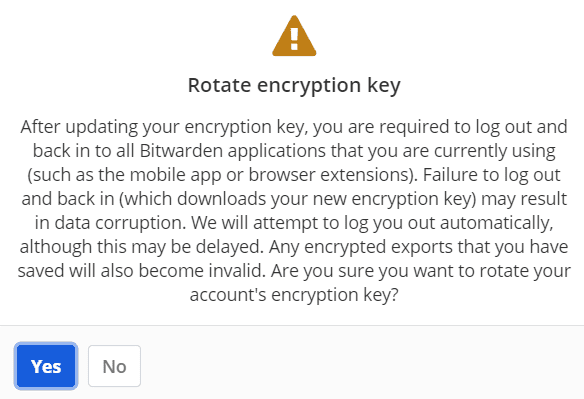
بمجرد التأكد من رضاك عن نموذج تغيير كلمة المرور الرئيسية ، انقر على "تغيير كلمة المرور الرئيسية".
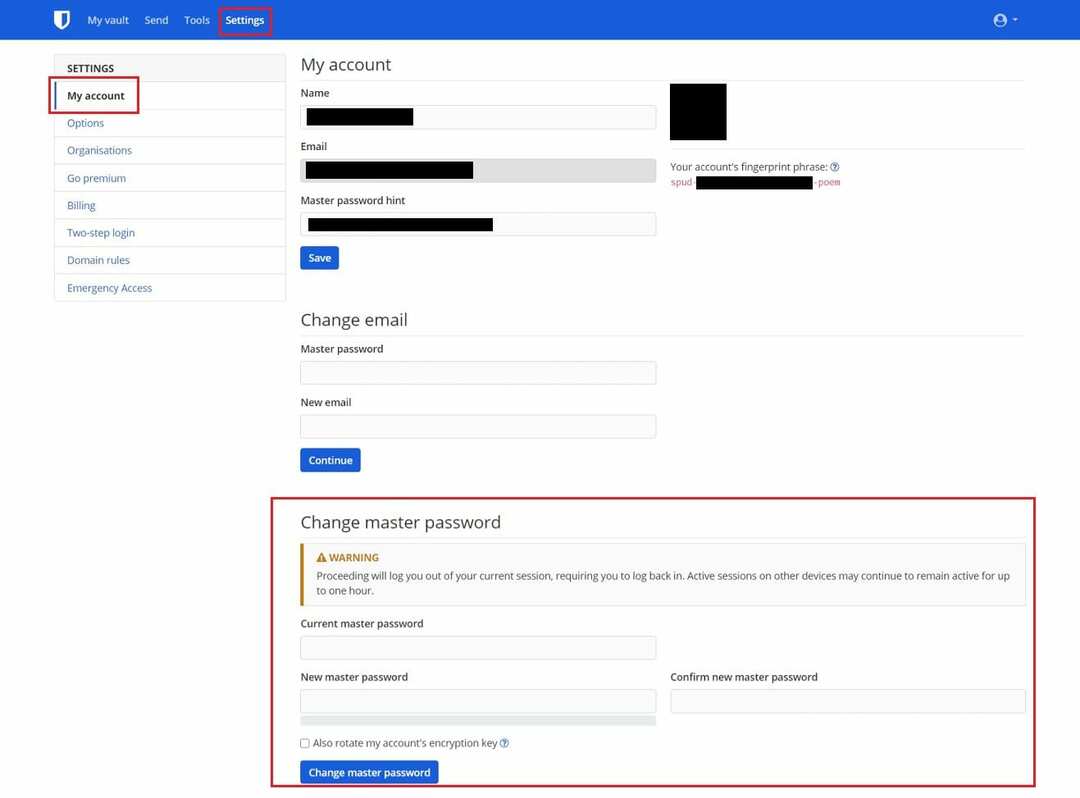
كما ذكرنا سابقًا ، قم على الفور بتسجيل الخروج من جميع جلسات Bitwarden الأخرى - إذا لم تكن قد قمت بذلك بالفعل قبل إرسال النموذج. بمجرد تسجيل الخروج من أحد الأجهزة ، يمكنك تسجيل الدخول مرة أخرى على الفور والبدء في استخدام Bitwarden مرة أخرى كالمعتاد.
نصيحة: تأكد من تسجيل الخروج بالكامل ، ولا تقفل خزنتك فقط ، لأن هذا لا يؤدي إلى تحديث مفتاح التشفير.
إذا قمت بتنزيل تصدير JSON مشفر لخزنة كلمات المرور لتخزين آمن ، فستحتاج الآن إلى إعادة تنزيله. هذا لأن تغيير مفتاح التشفير سيجعل من المستحيل فك تشفير التصدير القديم.
يعد تدوير مفتاح تشفير Bitwarden خيارًا شديد الخطورة يمكن أن يؤدي إلى تلف مخزنك بالكامل. كما أنه لا يقدم حقًا أي مزايا أمنية. يجب أن يكون تغيير كلمة مرورك الرئيسية دائمًا كافيًا لتأمين حسابك وبيانات المخزن. ومع ذلك ، فهو خيار يقدمه Bitwarden إذا كنت تريد القيام بذلك. باتباع الخطوات الواردة في هذا الدليل بعناية ، يمكنك تدوير مفتاح تشفير Bitwarden الخاص بك بأمان.